win11单击变多选 Windows11点击两次之后再拖动即可多选的设置步骤
更新时间:2024-03-11 14:42:17作者:yang
Windows11是微软公司最新发布的操作系统,它带来了许多令人兴奋的功能和改进,其中一项备受期待的功能是单击变多选。以往在Windows操作系统中要进行多选操作,我们需要按住Ctrl键并依次点击每个需要选中的项目。而在Windows11中,通过简单的点击两次之后再拖动,即可实现多选功能,大大提高了操作的便捷性和效率。接下来让我们一起来了解一下Windows11点击两次之后再拖动即可多选的设置步骤。
步骤如下:
1.打开电脑设置,点击“左侧列表栏的蓝牙和其他设备”。
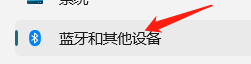
2.点击“菜单栏的触摸板”。
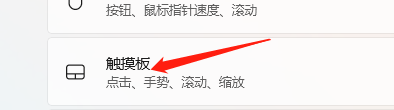
3.点击“点击”。
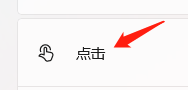
4.勾选“点击两次之后再拖动即可多选”,这样就能设置好点击两次之后再拖动即可多选了。

以上就是win11单击变多选的全部内容,碰到同样情况的朋友们赶紧参照小编的方法来处理吧,希望能够对大家有所帮助。
win11单击变多选 Windows11点击两次之后再拖动即可多选的设置步骤相关教程
- win11怎么显示更多选项 win11显示更多选项的方法
- win11 显示更多 Win11桌面显示更多选项设置方法
- win11设置闪退怎么解决 win11点击设置后闪退该怎么处理
- win11右键菜单去掉显示更多 win11右键菜单如何取消显示更多选项
- win11移动热点是灰色的无法点击怎么办 win11移动热点无法点击
- win11开始菜单点击无效如何解决 win11点击开始菜单没反应怎么办
- win11如何实现多屏协同 win11多屏协同设置步骤
- win11多桌面如何使用 win11多桌面设置步骤
- win11桌面点击图标没反应的解决方法 win11桌面图标无法点击
- win11系统菜单无法打开 win11系统菜单点击无反应
- win11为什么点开始无效 Win11开始菜单点击无效怎么办
- Win11防火墙高级设置选项变灰色的原因 Win11防火墙高级设置选项变灰色的解决方法
- win11系统启动explorer.exe无响应怎么解决 Win11系统启动时explorer.exe停止工作如何处理
- win11显卡控制面板不见了如何找回 win11显卡控制面板丢失怎么办
- win11安卓子系统更新到1.8.32836.0版本 可以调用gpu独立显卡 Win11安卓子系统1.8.32836.0版本GPU独立显卡支持
- Win11电脑中服务器时间与本地时间不一致如何处理 Win11电脑服务器时间与本地时间不同怎么办
win11系统教程推荐
- 1 win11安卓子系统更新到1.8.32836.0版本 可以调用gpu独立显卡 Win11安卓子系统1.8.32836.0版本GPU独立显卡支持
- 2 Win11电脑中服务器时间与本地时间不一致如何处理 Win11电脑服务器时间与本地时间不同怎么办
- 3 win11系统禁用笔记本自带键盘的有效方法 如何在win11系统下禁用笔记本自带键盘
- 4 升级Win11 22000.588时提示“不满足系统要求”如何解决 Win11 22000.588系统要求不满足怎么办
- 5 预览体验计划win11更新不了如何解决 Win11更新失败怎么办
- 6 Win11系统蓝屏显示你的电脑遇到问题需要重新启动如何解决 Win11系统蓝屏显示如何定位和解决问题
- 7 win11自动修复提示无法修复你的电脑srttrail.txt如何解决 Win11自动修复提示srttrail.txt无法修复解决方法
- 8 开启tpm还是显示不支持win11系统如何解决 如何在不支持Win11系统的设备上开启TPM功能
- 9 华硕笔记本升级win11错误代码0xC1900101或0x80070002的解决方法 华硕笔记本win11升级失败解决方法
- 10 win11玩游戏老是弹出输入法解决方法 Win11玩游戏输入法弹出怎么办
win11系统推荐
- 1 win11系统下载纯净版iso镜像文件
- 2 windows11正式版安装包下载地址v2023.10
- 3 windows11中文版下载地址v2023.08
- 4 win11预览版2023.08中文iso镜像下载v2023.08
- 5 windows11 2023.07 beta版iso镜像下载v2023.07
- 6 windows11 2023.06正式版iso镜像下载v2023.06
- 7 win11安卓子系统Windows Subsystem For Android离线下载
- 8 游戏专用Ghost win11 64位智能装机版
- 9 中关村win11 64位中文版镜像
- 10 戴尔笔记本专用win11 64位 最新官方版